Canva là gì? Hướng dẫn sử dụng Canva từ A-Z cho người mới bắt đầu
Đăng lúc
22:32 10.04.2023
Canva là một trang web thiết kế ra đời vào tháng 07/2012 tại thành phố Sydney, Úc bởi các startup công nghệ Melanie Perkins, Cliff Obrecht và Cameron Adams. Mô hình Canva đã được Melanie nung nấu kể từ khi cô phát hiện ra một khoảng trống tiềm năng trong thị trường dành cho một nền tảng thiết kế đồ họa thuận tiện và thân thiện với người dùng.

Giới thiệu về phần mềm thiết kế Canva
Canva là gì?
![]()
Nhắc đến các phần mềm thiết kế, có lẽ bạn sẽ nghĩ ngay đến Photoshop và Illustrator. Tuy nhiên, làm chủ các phần mềm này tuyệt đối không phải điều bạn có thể hoàn thành trong ngày một ngày hai. Thay vào đó, bạn sẽ cần dành ra hàng tuần, hàng tháng để thực sự thành thạo sử dụng chúng. Đó cũng là những gì Melanie đã trải qua.
Quay trở lại thời điểm khi Melanie mới là một cô sinh viên 19 tuổi theo đuổi ngành Thương mại và Truyền thông của Đại học Western Australia, cô đã từng phát cáu vì mất quá nhiều thời gian để có thể làm quen với các phần mềm thiết kế chủ đạo. Tuy nhiên, chính sự việc này đã gợi cho Melanie một ý tưởng khởi nghiệp xuất sắc. Và như vậy, Canva đã ra đời như một giải pháp hoàn hảo dành cho những ai đang loay hoay trong vô vọng với Illustrator hay Photoshop.
Các loại tài khoản Canva
Đúng như những gì Melanie kỳ vọng ở đứa con tinh thần của mình, Canva đã trở thành một nền tảng thiết kế đồ họa đề cao tính tiện lợi khi cho phép người dùng dễ dàng sáng tạo các ấn phẩm của mình, từ thiệp mời, bưu thiếp, cho đến các poster, banner, và nhiều hơn thế. Sự tiện lợi của Canva đến từ kho tài nguyên khổng lồ và các tính năng thân thiện với người dùng.
Về cơ bản, bạn có thể truy cập Canva.com để bắt đầu học cách sử dụng Canva hoàn toàn miễn phí. Bên cạnh tài khoản miễn phí, Canva cũng cung cấp dịch vụ cao cấp dành cho các tài khoản Canva Pro. Cùng tìm hiểu những tính năng của các loại tài khoản Canva nhé!
Tài khoản Canva miễn phí
Tài khoản Canva miễn phí có thể làm được những gì? Câu trả lời chắc chắn vượt xa sự mong đợi của bạn. Canva cho phép người dùng miễn phí truy cập vào kho tài nguyên hơn 250.000 template, hơn 100 ấn phẩm thiết kế khác nhau (bài đăng mạng xã hội, slide thuyết trình, thiệp mời,...) và hàng nghìn bức ảnh, font chữ, thành phần đồ họa khác. Do đó, bạn có thể biến hóa vô vàn thiết kế bằng cách sử dụng Canva.
Ngoài ra, tất cả người dùng Canva miễn phí sẽ được cung cấp 5 Gb dung lượng lưu trữ đám mây và tính năng tạo nhóm Canva để làm việc chung với người khác trên một dự án thiết kế. Một nhóm Canva miễn phí có thể bao gồm tối đa 3.000 thành viên, và bạn có thể tạo tối đa 20 nhóm.
Một khi bạn đã học cách sử dụng Canva và hoàn thiện thiết kế của mình trên Canva, bạn có thể dễ dàng tải thành quả về hoặc chia sẻ với những người khác, thậm chí là đăng tải thiết kế trực tiếp lên các trang web khác.
Tài khoản Canva Pro
Có một điều rõ ràng là khi bạn trả tiền để đăng ký tài khoản Canva Pro, bạn sẽ mở khóa rất nhiều tính năng cao cấp trong Canva. Đầu tiên, bạn sẽ được truy cập tất cả các template thiết kế trên Canva, nghĩa rằng bạn có thể sử dụng hơn 420.000 template đang tồn tại trên trang web này, cộng thêm các thiết kế mới được thêm vào mỗi ngày. Nếu bạn thấy con số 420.000 với cách sử dụng Canva này chưa đủ ấn tượng, thì mình sẽ thêm vào đó hơn 75 triệu ảnh stock, video, âm thanh, và các thành phần đồ họa cao cấp khác.
Sở hữu tài khoản Canva Pro cũng mở rộng không gian lưu trữ đám mây của bạn trên Canva từ 5 Gb lên đến 100 Gb. Ngoài ra, bạn cũng có thể lưu lại và chia sẻ template đã sử dụng cho tất cả mọi người trong nhóm Canva của mình, hay đặt lịch đăng tải thiết kế lên các trang mạng xã hội ngay trên chính nền tảng Canva.

Một tính năng cực xịn của tài khoản Canva Pro chính là tạo một "Brand Kit", hay còn gọi là bộ nhận diện thương hiệu, cho phép bạn tải lên Canva các font chữ, bảng phối màu, logo của mình để dùng trên trang web này. Trong trường hợp bạn không tìm thấy nguyên liệu mình cần trên Canva, tính năng này sẽ trở nên cực kỳ hữu dụng. Bên cạnh Brand Kit, tài khoản Canva Pro có thể sử dụng công cụ thần kỳ "Magic Resize". Chỉ với một hai cú nhấn chuột, bạn đã có thể thay đổi kích thước thiết kế của mình, ví dụ từ ảnh bài đăng Facebook sang bài đăng Instagram. Như vậy, khi đăng ký tài khoản Pro, bạn có thể thiết kế thỏa thích bằng cách sử dụng Canva.
Mức giá cho tài khoản Canva Pro hiện nay đang là 164.98 USD/năm (khoảng 3.790.468 VNĐ) hoặc 17.98 USD/tháng (khoảng 413.096 VNĐ) cho một nhóm 5 người. Với mỗi một người thêm vào nhóm, Canva sẽ tính phí 84 USD/năm (khoảng 1.929.926 VNĐ) hoặc 7 USD/tháng ( khoảng 160.827 VNĐ).
Nếu bạn đang băn khoăn có nên trả tiền để nâng cấp lên tài khoản Canva Pro không, thì đừng quá lo lắng. Canva cung cấp cho bạn 14 ngày dùng thử miễn phí nếu bạn có ý định đăng ký Canva Pro, bạn có thể hủy bản dùng thử bất cứ lúc nào mà hoàn toàn không bị tính phí. Vậy thì bạn nghĩ sao về các tính năng cao cấp của loại tài khoản này? Hãy dùng thử Canva Pro và tự mình trải nghiệm nhé.
Tài khoản Canva doanh nghiệp
Dành cho các doanh nghiệp có nhu cầu thiết kế ở quy mô lớn, Canva đã xây dựng tài khoản Canva for Enterprise (Canva doanh nghiệp). Tài khoản này bao gồm toàn bộ các tính năng của tài khoản Canva Pro, thêm vào đó là một hệ thống quản lý thiết kế thông minh và các tính năng hướng đến sự đồng bộ trong thiết kế.
Tài khoản Canva doanh nghiệp cho phép tất cả mọi người dễ dàng sáng tạo các thiết kế ngay cả khi họ không phải dân chuyên, trong khi đó tất cả các thiết kế sẽ được giữ theo đúng chuẩn của thương hiệu. Toàn bộ quy trình thiết kế, phê duyệt cho đến xuất bản đều được tích hợp trong Canva doanh nghiệp.
Tài khoản Canva phi lợi nhuận
Tài khoản Canva phi lợi nhuận cho phép người dùng sử dụng toàn bộ các tính năng cao cấp của tài khoản Canva Pro, với điều kiện tổ chức đăng ký là tổ chức hoạt động phi lợi nhuận.
Tài khoản Canva giáo dục
Thêm một loại tài khoản Canva cao cấp khác, và có lẽ cũng là lựa chọn hàng đầu dành cho bạn, chính là tài khoản Canva giáo dục. Nếu bạn cảm thấy tài khoản Canva Pro hơi "chát" so với ví tiền của mình, tài khoản Canva giáo dục sẽ là giải pháp dành cho bạn.
Tài khoản Canva giáo dục được xây dựng với mô hình của một lớp học bao gồm giáo viên và các học sinh. Với không gian này, bạn có thể giao bài tập thiết kế cho học sinh, đồng thời chia sẻ và đánh giá thiết kế của học sinh. Một lớp học có thể chứa tối đa 3.000 học sinh, và tất cả các học sinh của bạn có thể sử dụng toàn bộ các tính năng của tài khoản Canva Pro.
Khi tìm kiếm trên mạng, bạn có thể dễ dàng bắt gặp các bài đăng rao bán tài khoản Canva với giá 199.000 - 299.000 VNĐ. Thực chất bạn sẽ không trả tiền để nâng cấp tài khoản lên Canva Pro, mà sẽ được thêm vào lớp học của một tài khoản Canva giáo dục. Do đó, hãy cân nhắc về vấn đề này nhé!
Có thể bạn chưa biết: Với các bạn học sinh, sinh viên, bạn có thể đăng ký tài khoản Canva giáo dục bằng chính email được cung cấp bởi trường học (email có đuôi "edu"). Đây chỉ là một trong số rất nhiều đặc quyền khác của email giáo dục, chính vì thế, bạn hãy tận dụng email này khi còn có thể nhé.
Hướng dẫn sử dụng Canva cơ bản nhất
Nói một cách đơn giản, bạn có thể hiểu Canva như một phiên bản miễn phí và dễ sử dụng của Photoshop. Chắc chắn sau khi đọc bài viết này và cùng thực hành, bạn sẽ thấy cách sử dụng Canva cực kì đơn giản so với một phần mềm thiết kế chuyên nghiệp.
Ngay cả khi bạn sử dụng tài khoản Canva miễn phí, bạn cũng hoàn toàn có thể tự mình sáng tạo ra các thiết kế khiến người khác phải trầm trồ. Đó có thể là các ấn phẩm cho bài đăng mạng xã hội, cũng có thể là các tấm poster, banner, thiệp mời,... Vậy thì hãy bắt đầu mở Canva và thực hành ngay các bước sử dụng phần mềm thiết kế này nhé!
Bước 1: Tạo tài khoản Canva
Cách sử dụng Canva sẽ bắt đầu với bước tạo tài khoản. Khi bạn truy cập vào Canva lần đầu tiên, bạn sẽ thấy màn hình đăng nhập như trong hình dưới đây. Để tạo một tài khoản mới, bạn hãy nhấn Đăng ký trên góc phải cửa sổ.
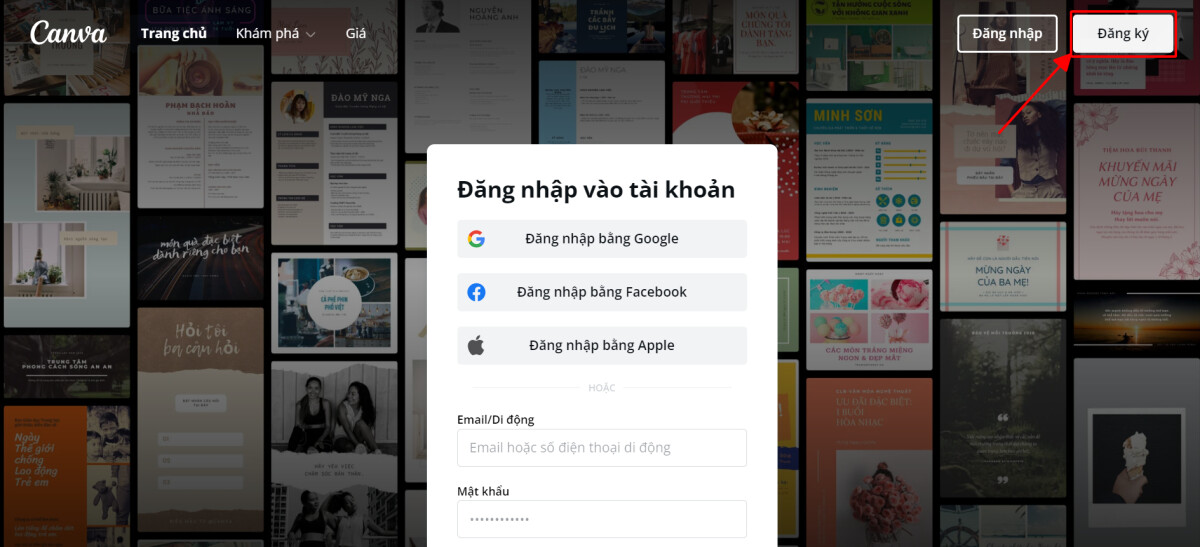
Màn hình đăng ký Canva hiện lên. Bạn có thể chọn một trong 3 lựa chọn đăng nhập với tài khoản Google, Facebook hoặc một tài khoản email. Tại đây, mình sẽ chọn đăng ký Canva bằng tài khoản email.
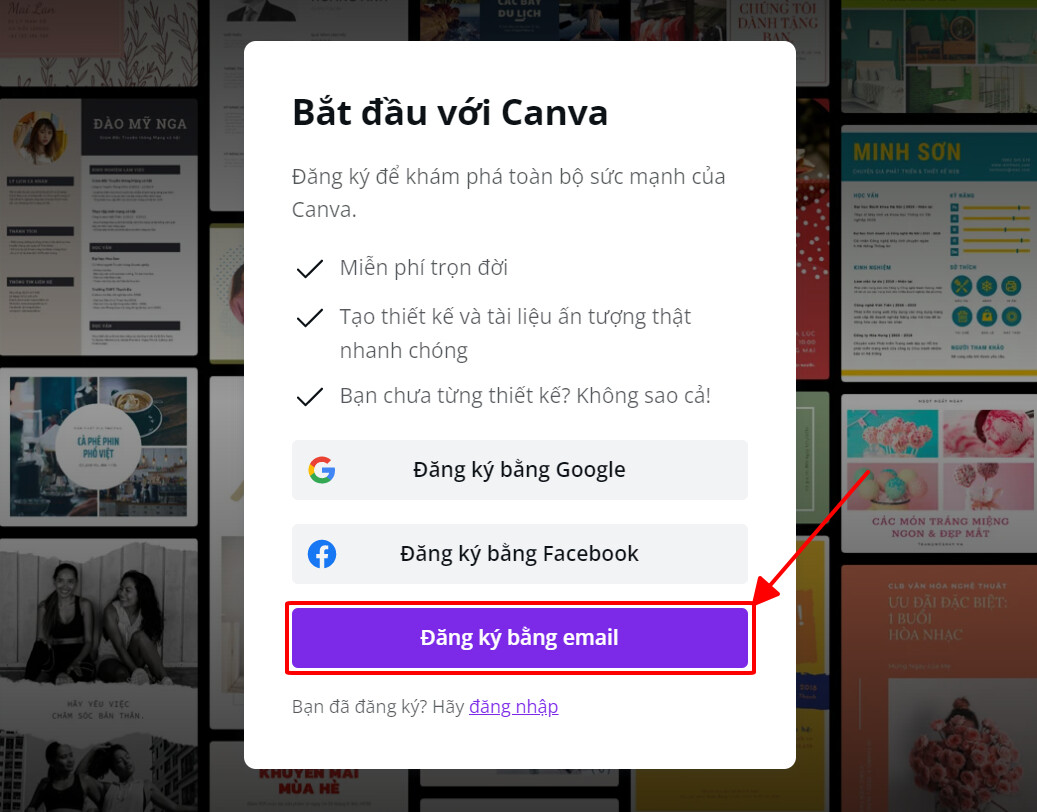
Trong hộp thoại Create your account này, chúng ta sẽ điền thông tin tài khoản tương ứng vào các mục:
- Name: Điền tên tài khoản
- Email: Điền email dùng để đăng ký tài khoản
- Password: Điền mật khẩu
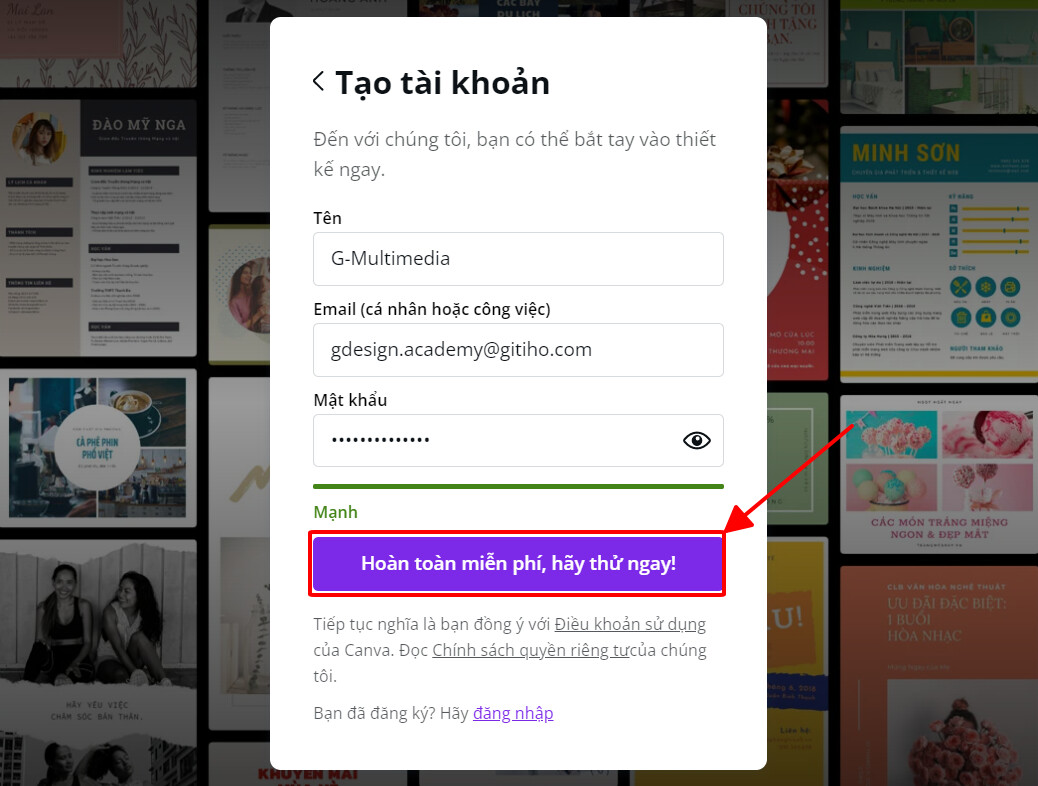
Sau khi đã điền đầy đủ các mục thông tin, hãy nhấn Hoàn toàn miễn phí, hãy thử ngay! để bắt đầu khám phá kho tài nguyên phong phú của Canva thôi!
Bước 2: Tìm kiếm và chọn template
Khi đã đăng nhập thành công vào Canva, bạn sẽ nhìn thấy màn hình trang chủ như trong hình dưới đây. Bạn có thể nhấn Tạo thiết kế để đi đến cửa sổ thiết kế và bắt đầu sáng tạo ngay, hoặc bạn cũng có thể gõ từ khóa vào thanh tìm kiếm để dạo một vòng quanh các template được gợi ý bởi Canva.
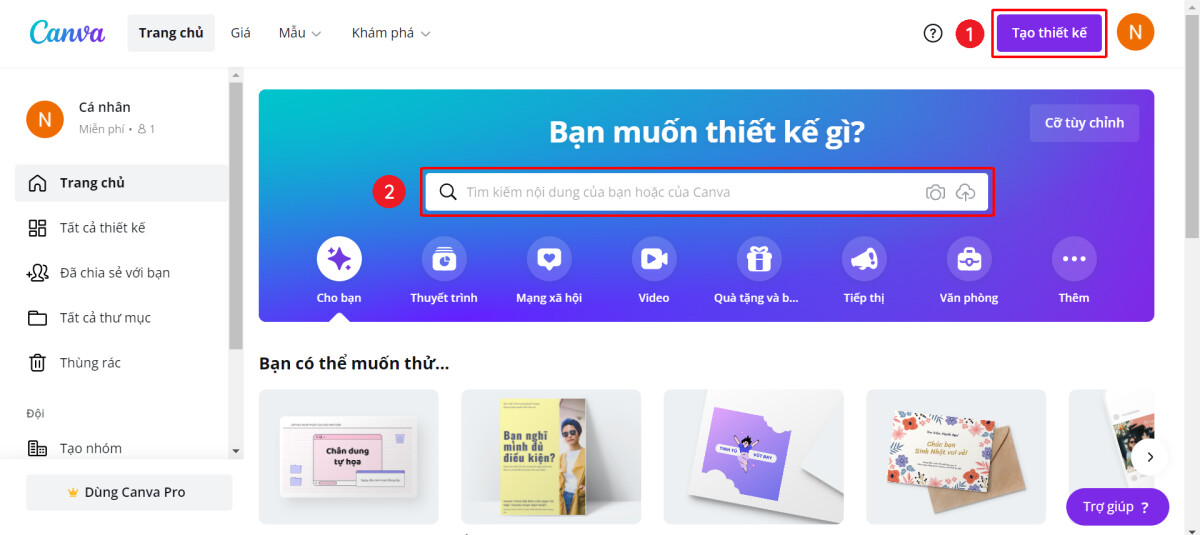
Khi bạn nhấn vào thanh tìm kiếm, Canva sẽ hiện ra một vài gợi ý về loại thiết kế bạn cần. Bạn có thể chọn một trong những gợi ý trong danh sách này, hoặc nhập từ khóa về nội dung cần tìm giống như mình hay làm.
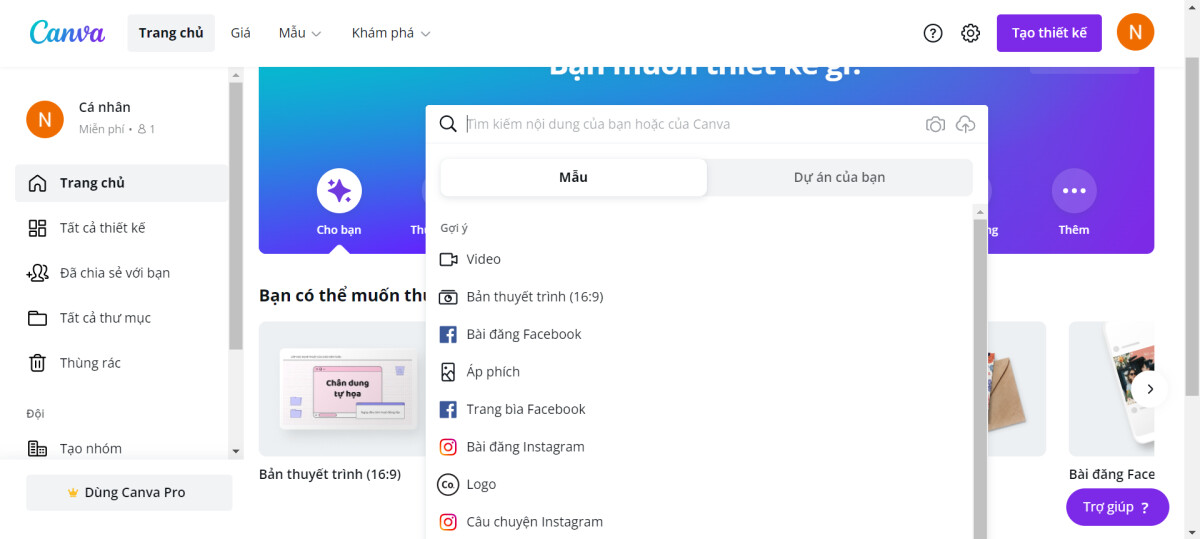 Mình sẽ nhập vào thanh tìm kiếm từ khóa 'Giáng sinh' để tìm kiếm các template về chủ đề Giáng sinh. Sau khi nhấn Enter, Canva sẽ hiện ra các mẫu template cực kì chất lượng phù hợp với từ khóa mình đã tìm.
Mình sẽ nhập vào thanh tìm kiếm từ khóa 'Giáng sinh' để tìm kiếm các template về chủ đề Giáng sinh. Sau khi nhấn Enter, Canva sẽ hiện ra các mẫu template cực kì chất lượng phù hợp với từ khóa mình đã tìm.
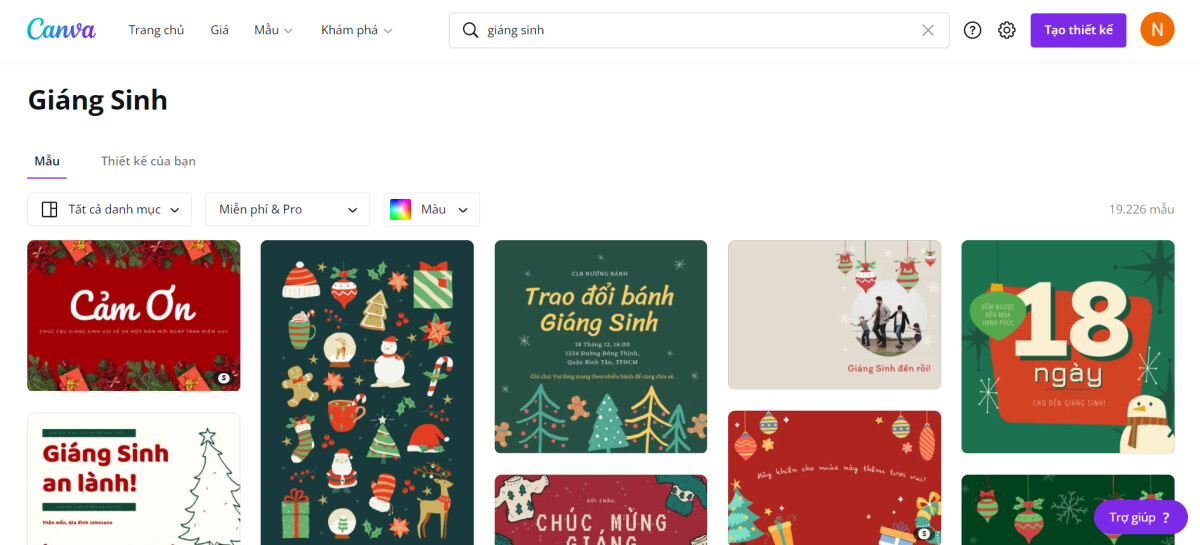 Giờ thì chúng ta chỉ cần lướt xuống dưới để xem qua các template trên Canva. Một khi bạn đã ngắm trúng template ưng ý, hãy nhấn chọn template đó và chuyển sang bước thiết kế ngay dưới đây
Giờ thì chúng ta chỉ cần lướt xuống dưới để xem qua các template trên Canva. Một khi bạn đã ngắm trúng template ưng ý, hãy nhấn chọn template đó và chuyển sang bước thiết kế ngay dưới đây
Bước 3: Tùy chỉnh thiết kế Canva
Đây là bước quan trọng nhất trong quá trình thiết kế trên Canva. Mình sẽ hướng dẫn bạn cách sử dụng Canva với các tính năng của tài khoản Canva miễn phí. Chắc chắn bạn sẽ thấy thiết kế chỉ là chuyện nhỏ!
Dưới đây là template mình đã chọn. Bây giờ hãy cùng mình thực hành tùy chỉnh template này để tạo ra một bức ảnh chúc mừng Giáng sinh nhé!
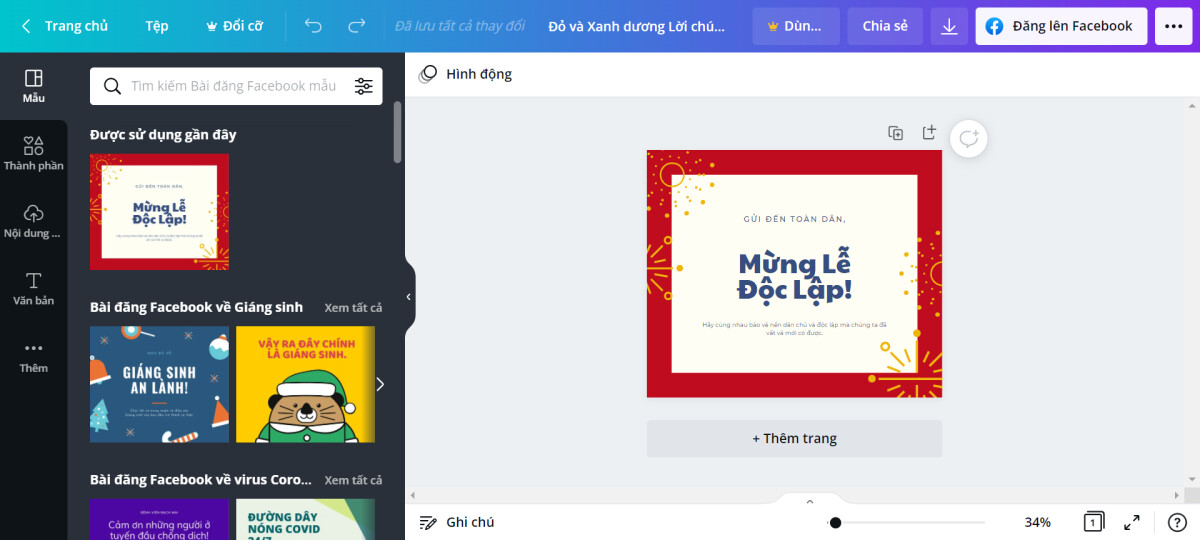
- Mẫu: Chứa các template có sẵn trên Canva. Nếu bạn muốn thay đổi template đang dùng, hoặc thêm template mới vào thiết kế thì hãy tìm kiếm trong menu này.
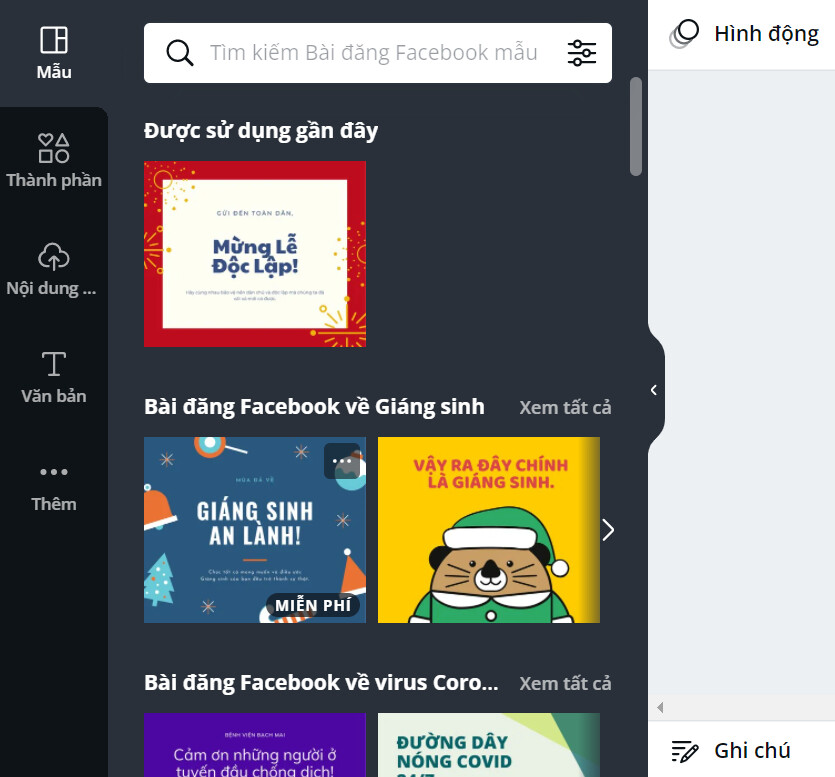
- Thành phần: Chứa các thành phần đồ họa có sẵn trên Canva, bao gồm hình ảnh stock, hình khối, icon, clip art,... Bạn chỉ cần nhập từ khóa để tìm các thành phần cần thêm vào thiết kế.
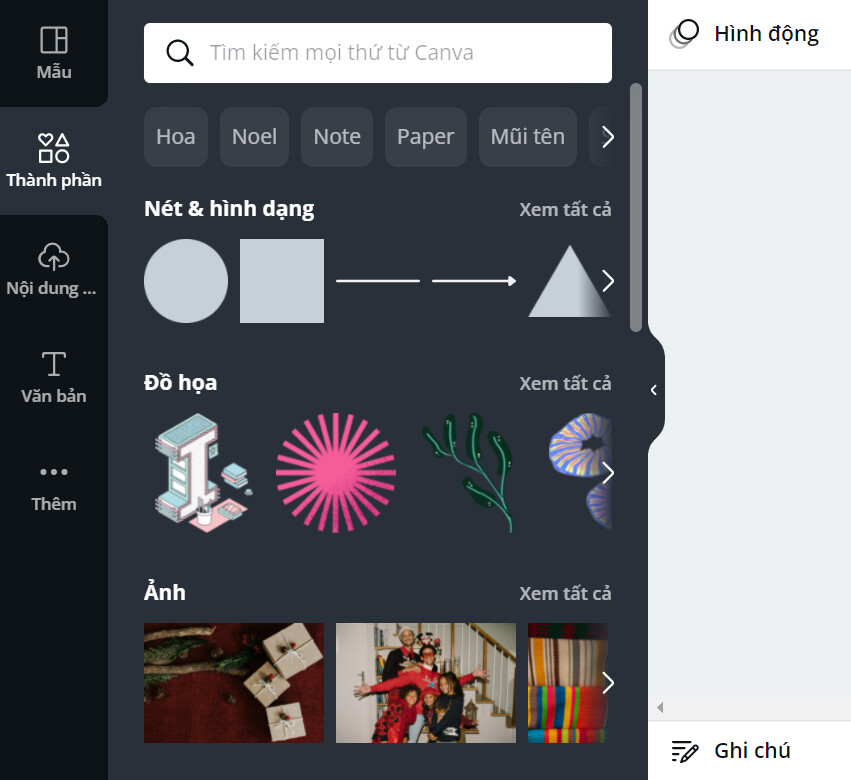
- Nội dung tải lên: Chứa các nội dung bạn tải lên Canva từ máy tính hoặc kết nối với các kho lưu trữ đám mây. Đối với tài khoản miễn phí, bạn có 5 Gb dung lượng lưu trữ trên Canva.

- Văn bản: Chứa các mẫu typography. Nếu bạn cần thêm một đối tượng văn bản vào thiết kế, hãy đi đến menu này.
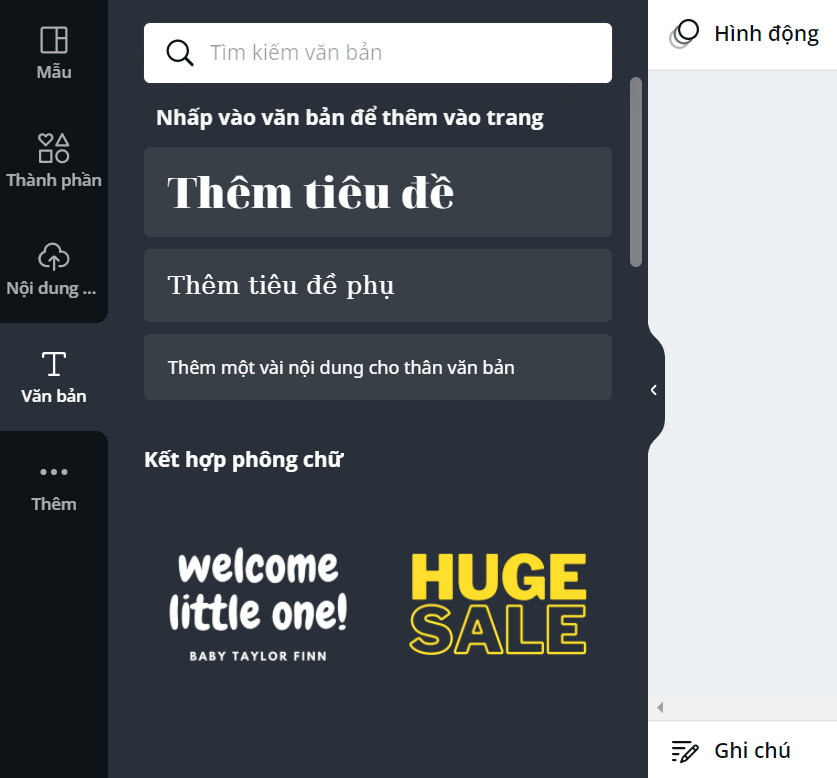
- Thêm: Chứa các ứng dụng khác từ Canva, bao gồm ảnh, bảng phối màu, âm thanh, video,... Khi bạn nhấn chọn một mục trong menu này, nó sẽ xuất hiện trên thanh công cụ như một menu riêng biệt.
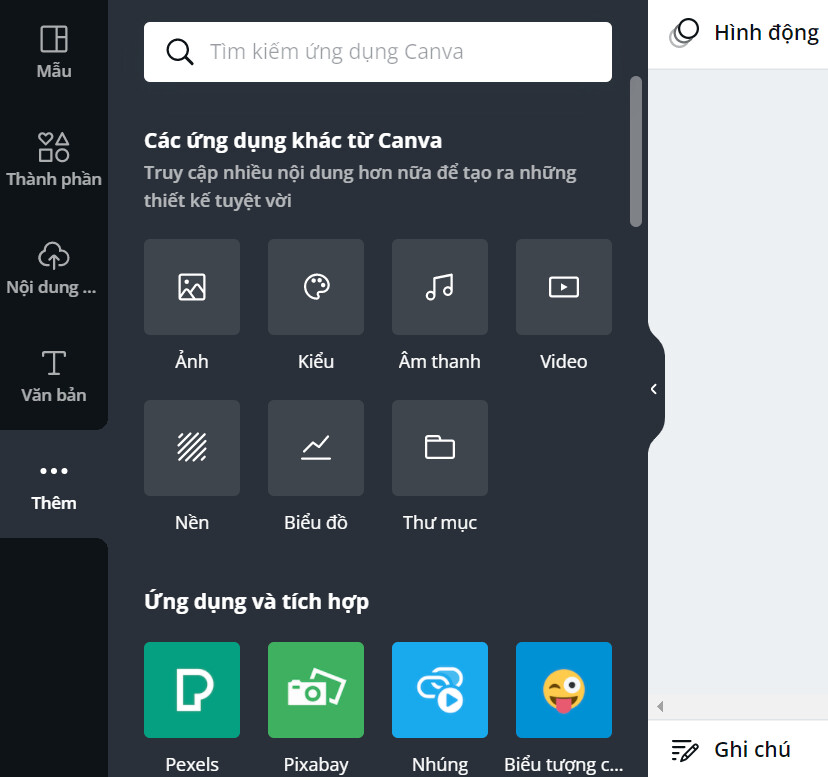
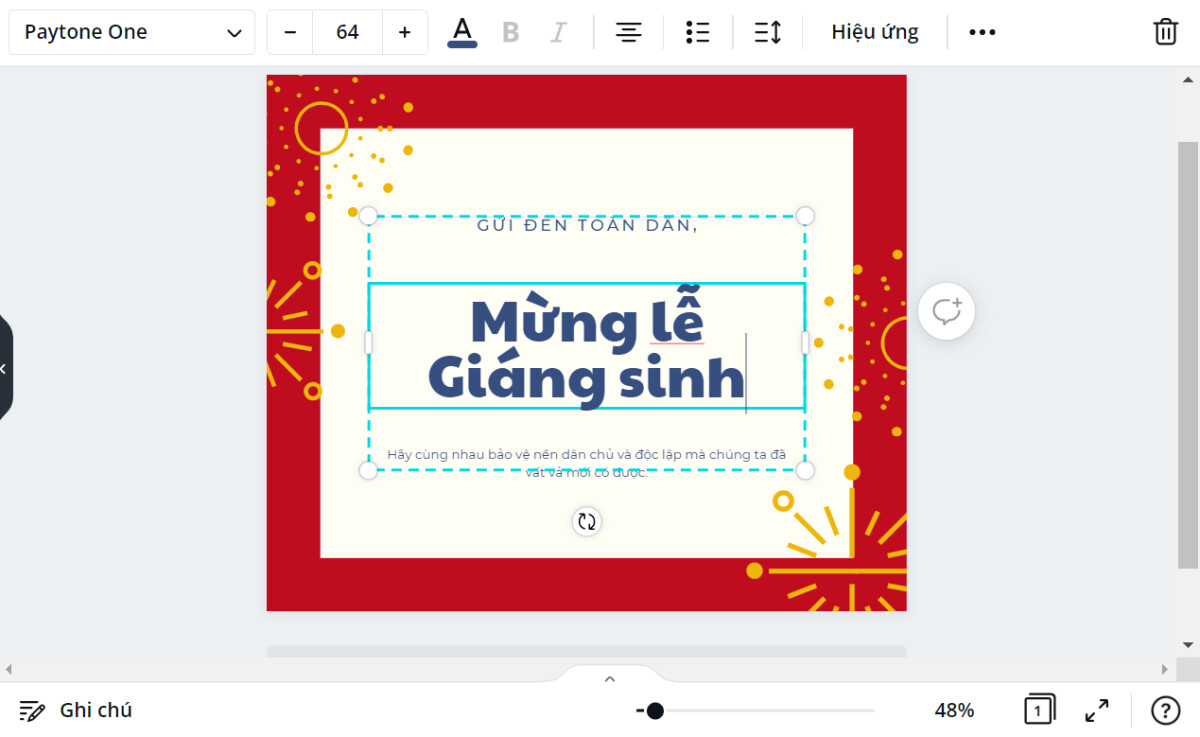
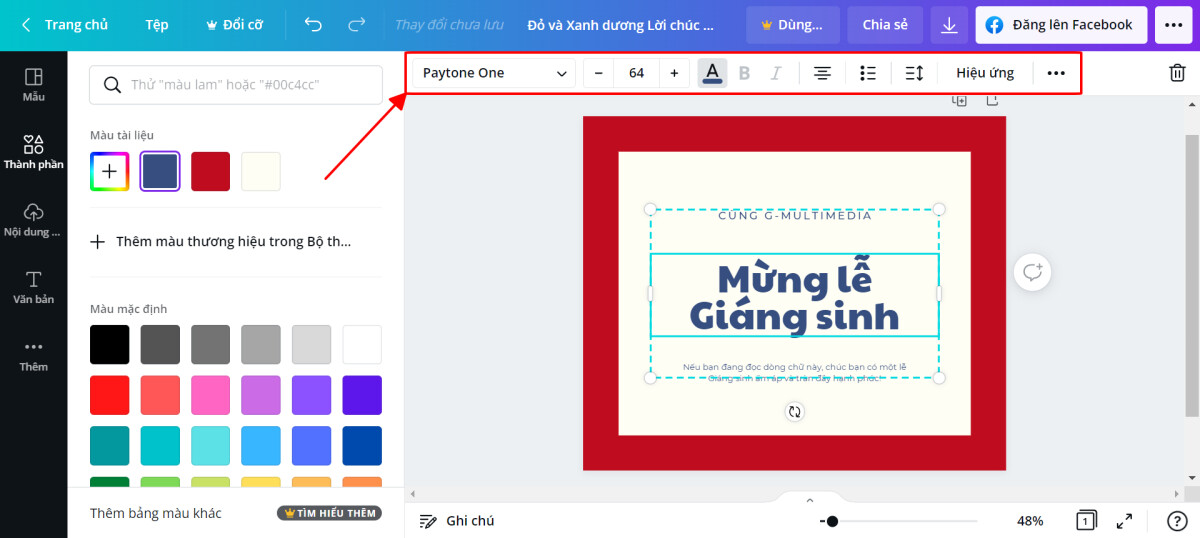
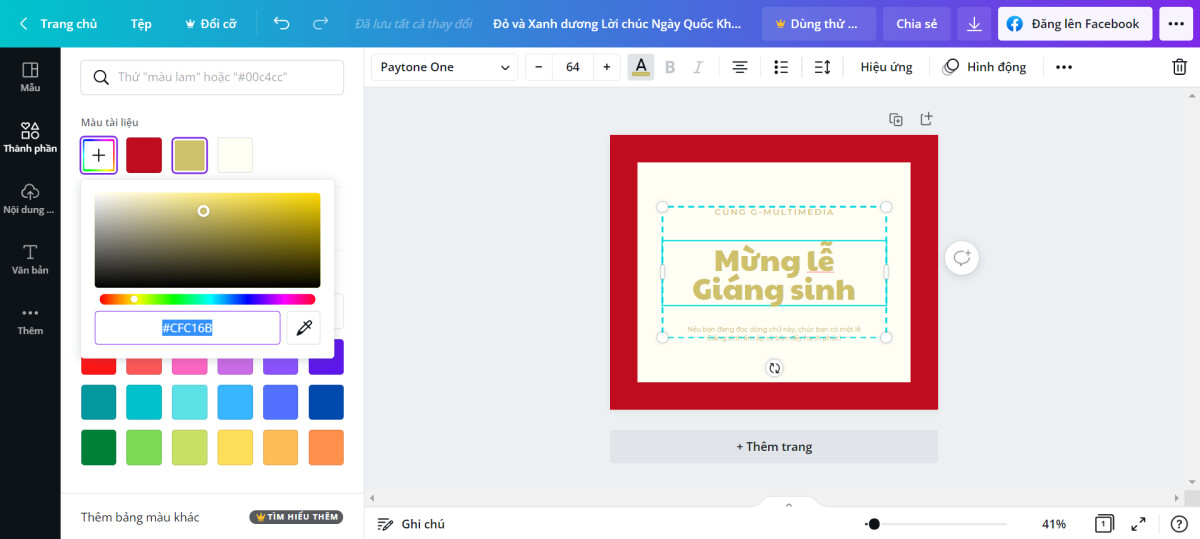
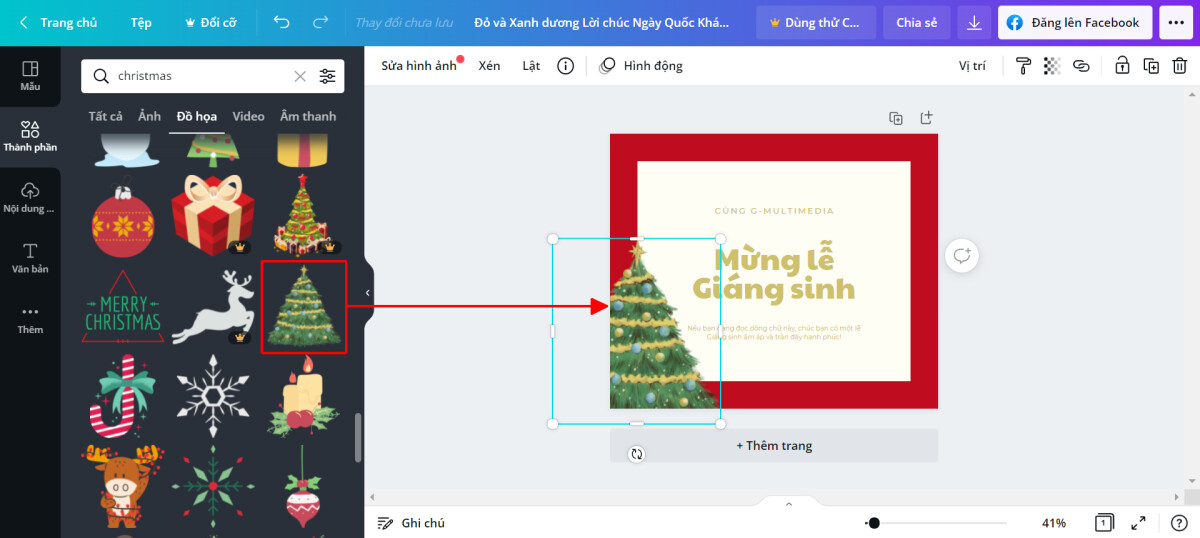
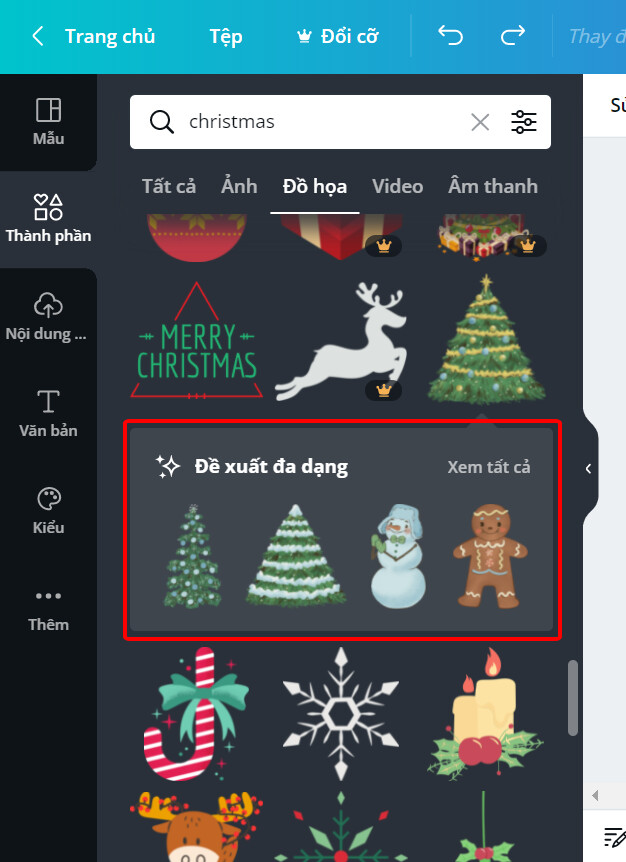
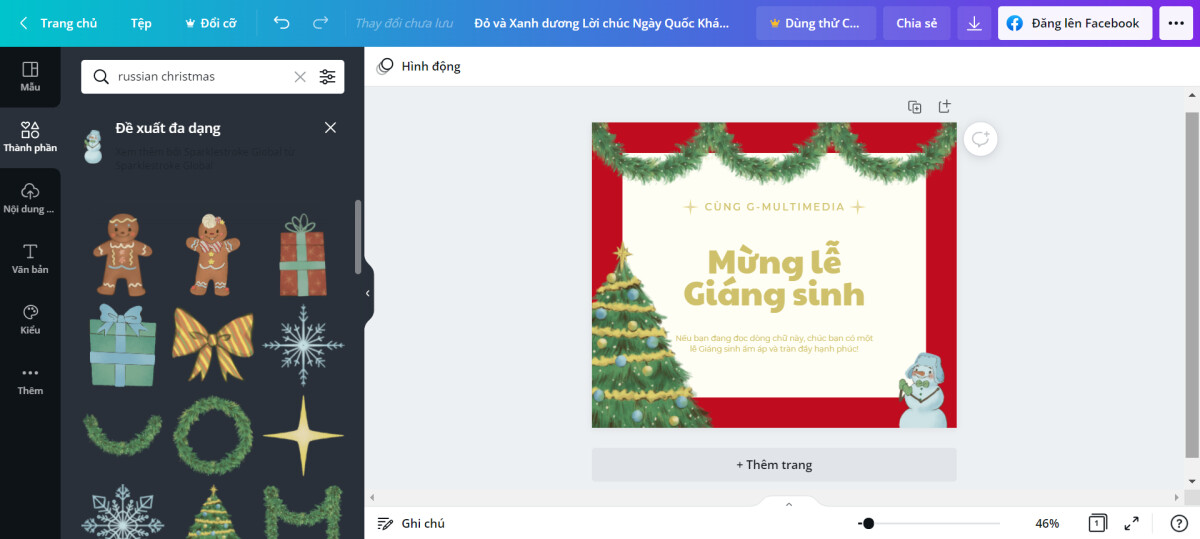
Bước 4: Tải xuống thiết kế Canva
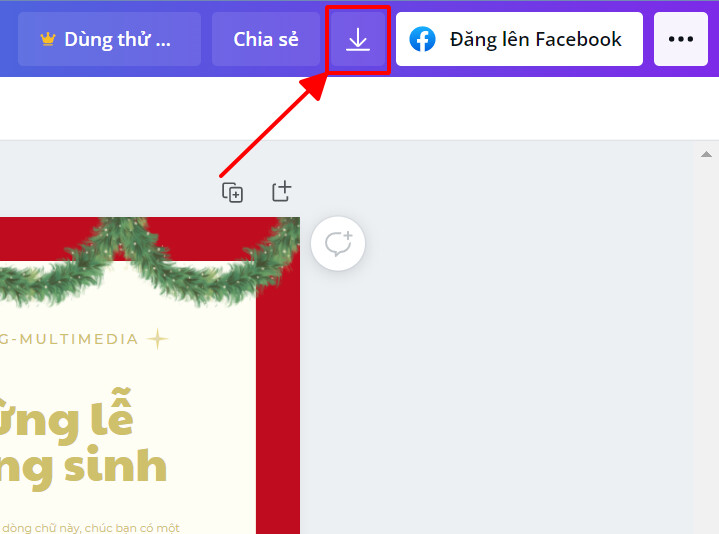
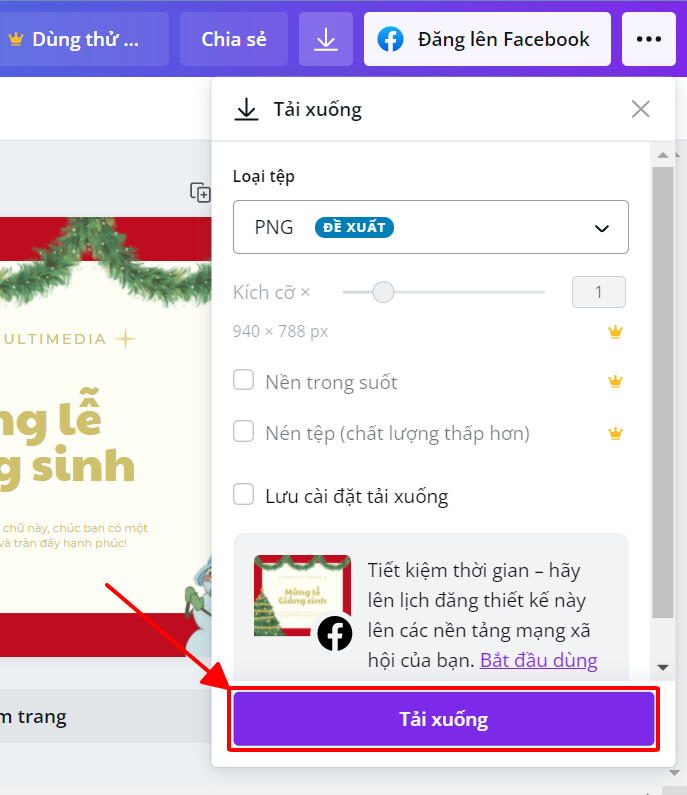

Tổng kết
Như vậy, hôm nay chúng ta đã tìm hiểu về công cụ thiết kế xu hướng mang tên Canva và cách sử dụng Canva để cho ra đời các thiết kế chuyên nghiệp ngay cả khi bạn không phải designer lão làng. Với các tính năng dễ sử dụng và kho tài nguyên đồ sộ này, bạn sẽ chấm cho Canva mấy điểm? Tất nhiên, khả năng thiết kế của Canva vẫn còn rất hạn chế so với Illustrator và Photoshop, do đó, nếu bạn muốn thiết kế chuyên sâu thì lời khuyên của mình là học ngay các phần mềm Adobe nhé.
Hãy cùng HocVienDaoTao.Com tham gia vào khóa học Master Illustrator để làm chủ công cụ thiết kế đình đám này nhé. Nếu như có bất kỳ câu hỏi nào về bài học, bạn chỉ cần bình luận, và giảng viên sẽ giải đáp cho bạn chỉ trong vòng 24 giờ. Vậy thì bạn còn chần chừ gì mà không đăng ký ngay nào!
Chúc bạn có một ngày làm việc vui vẻ và năng suất!
- Tòa nhà The GoldenPalm, 21 Lê Văn Lương, Phường Nhân Chính, Thanh Xuân, Hà Nội.
- 098 909 5293
- hotrotudaotao@gmail.com
- DINH FAMILY lIBRARY
- YouTube

























